Informazioni generali
Prima di inziare l'aggiornamento alla versione 10, è necessario fare alcune verifiche.
Bisogna:
- verificare di avere un codice di licenza valido per la versione 10 di Mailstore Server. Tutti i codici in corso di validità al momento dell'uscita di Mailstore Server 10 (30/11/2016) sono validi. Per vedere il proprio codice di licenza, andare in Strumenti di amministrazione -> varie -> gestione licenze
- fare un backup dell proprio archivio (la procedura per il backup dell'archivio di Mailstore Server sono descritte in questa KB)
- prestare attenzione ad eventuali job in esecuzione. Durante l'aggiornamento il servizio di Mailstore Server verrà arrestato e così i job di archiviazione in corso: al riavvio, verrano mostrati come 'falliti'
- verificare da che versione di Mailstore Server si parte: per versioni precedenti alla 9 è necessario aggiornare anche il client di mailstore e il plugin per Outlook
Esecuzione dell'aggiornamento alla versione 10
Il setup di Mailstore Server 10 esegue automaticamente l'aggiornamento alla versione 10. Terminata l'installazione, si può accedere alle nuove funzioni, e visulaizzare queste schermate
Chiave di ripristino
A partire dalla versione 10 di Mailstore Server, per alcune modifiche alla configurazione (per esempio, il ripristino della password dell'utente admin, l'aggiunta di un archivio, lo spostamento dell'installazione di mailstore su un nuovo server) è necessario fornire un codice.
Per default, questo codice è il product key della propria installazione (quello che si trova in strumenti di amministrazione -> varie -> gestione licenze).
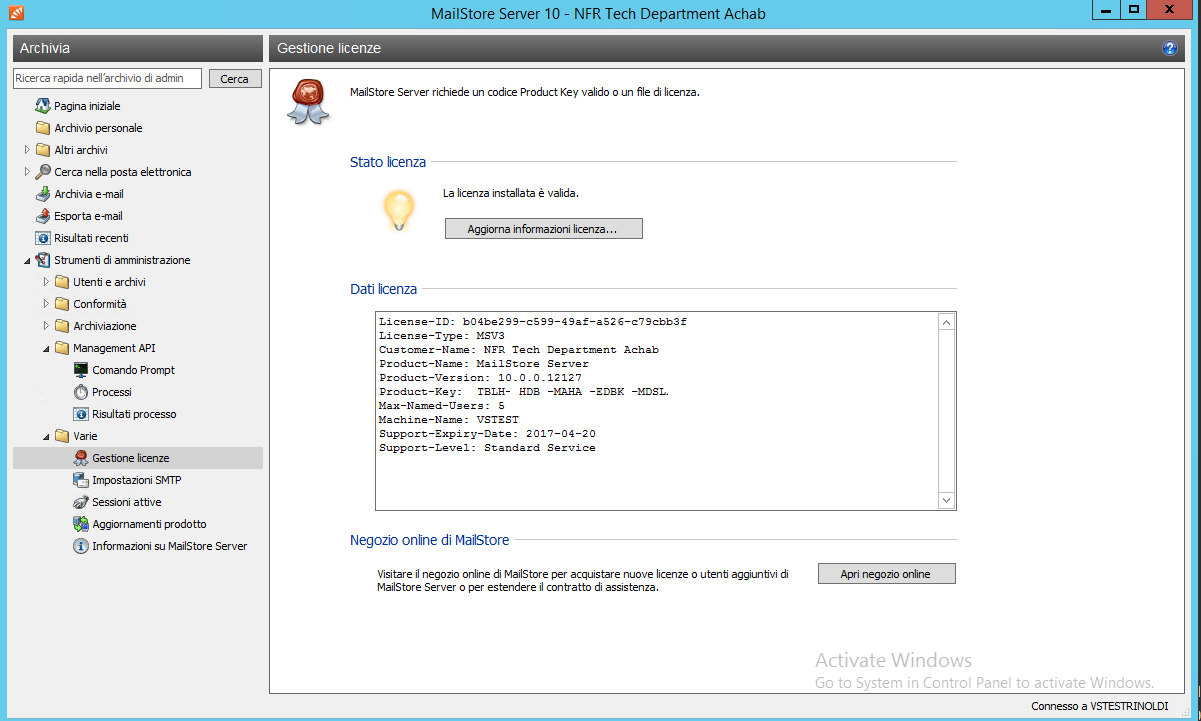
Dopo l'aggiornamento, dalla Configurazione servizio di Mailstore Server, alla voce sicurezza e crittografia si può esportare o stampare il codice di ripristino in modo da averlo sempre disponibile in caso di emergenza.
È vivamente consigliato esportare il proprio codice di ripristino, e conservarlo in un archivio aziendale.
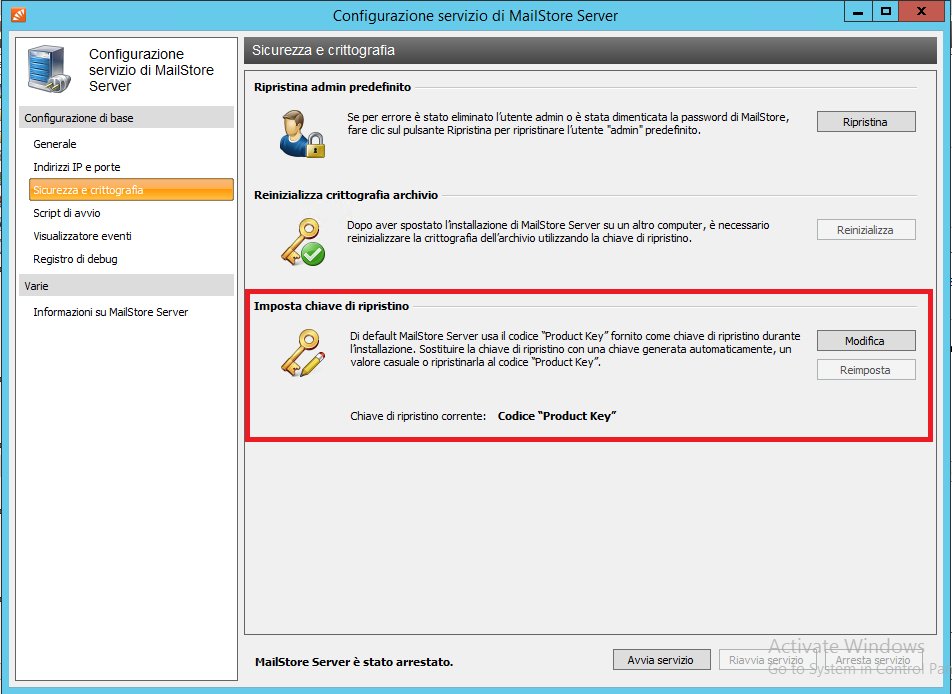

In situazioni nelle quali sono necessarie misure di sicurezza particolari, è possibile cambiare il codice di default dal mailstore server service confiuration, dal menù imposta chiave di ripristino -> modifica.
Per fare delle modifiche in questa sezione della Configurazione del servizio di Mailstore Server, è necessario fermare il servizio di Mailstore.
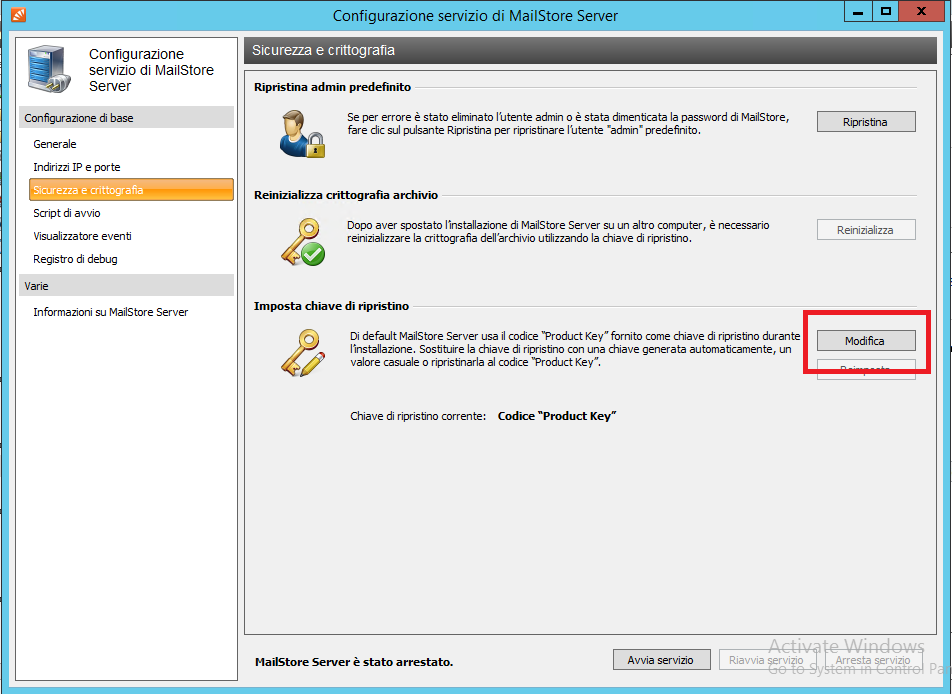
Nuova versione di Firebird
Mailstore 10 usa una nuova versione di Firebird (la 3) e all'installazione esegue l'aggiornamento del database. Il tempo necessario per questo aggiornamento varia a seconda delle dimensioni del DB e può richiedere anche alcuni minuti.
Aggiornamento degli archivi
Anche senza aggiornare i propri archivi, si può continuare ad usarli con la versione 10 di Mailstore Server. Se però si vuole usare la nuova funzione di criptazione degli archivi, l'aggiornamento è necessario. Per farlo
- accedere a Mailstore Server come admin
- cliccare sulla barra gialla oppure
- cliccare con il tasto destro sull'archivio da aggiornare e scegliere 'aggiorna'.
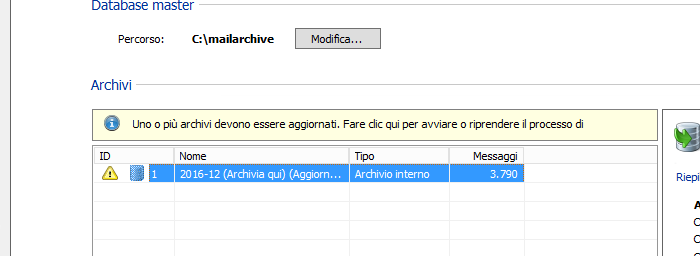
- leggere le note
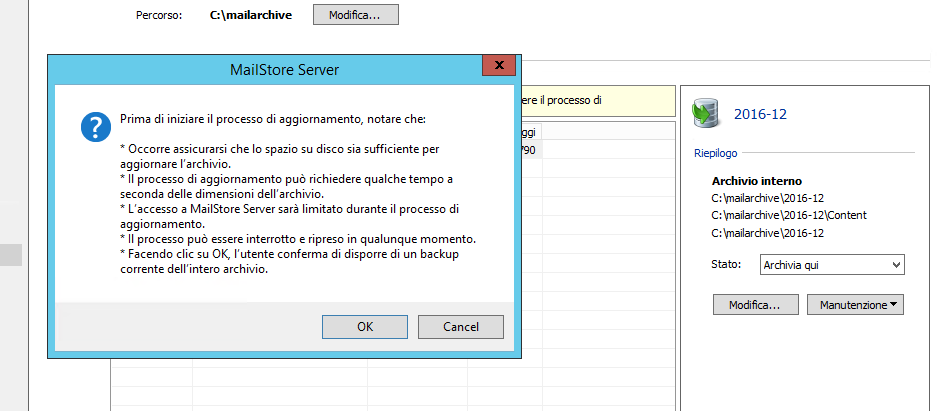
- e cliccare su OK.
Misure di sicurezza aggiuntive
Gli archivi di altri utenti oltre al proprio non sono più visibili ed esportabili, nemmeno all'admin, se la funzione blocca archivio
.png)
è attivata.
Tutte le attività eseguibili solo dagli amministratori di mailstore sono mostrate come attivata (bloccato) nel menù conformità -> revisione.
Tutte le attività dell'aministratore di Mailstore, comprese quelle in stato disattivato sono scritte nell'audit.log.
Dopo l'installazione o dopo il ripristino di un utente Admin, è obbligatorio cambiare la password di default.


